I denne vejledning vil jeg forklare brugen af Telegram Web, en praktisk version af den populære beskedtjeneste til din computer. Telegram Web giver dig mulighed for at administrere dine samtaler gennem browseren, hvilket ofte er mere overskueligt og enklere end den mobile app. Her viser jeg dig, hvordan du logger ind, administrerer dine samtaler og bruger de vigtigste funktioner. Lad os følge processen trin for trin.
Vigtigste erkendelser
- Telegram Web muliggør en nem brug af Telegram gennem browseren.
- Du skal bruge et gyldigt telefonnummer for at logge ind.
- Brugergrænsefladen giver adgang til samtaler, kontakter og muligheden for at oprette nye grupper.
Trin-for-trin vejledning
Først åbner du din webbrowser og indtaster URL'en til Telegram Web. Dette er: web.telegram.org. Alternativt kan du også bare søge "Telegram Web" i en søgemaskine for at komme til den officielle hjemmeside.
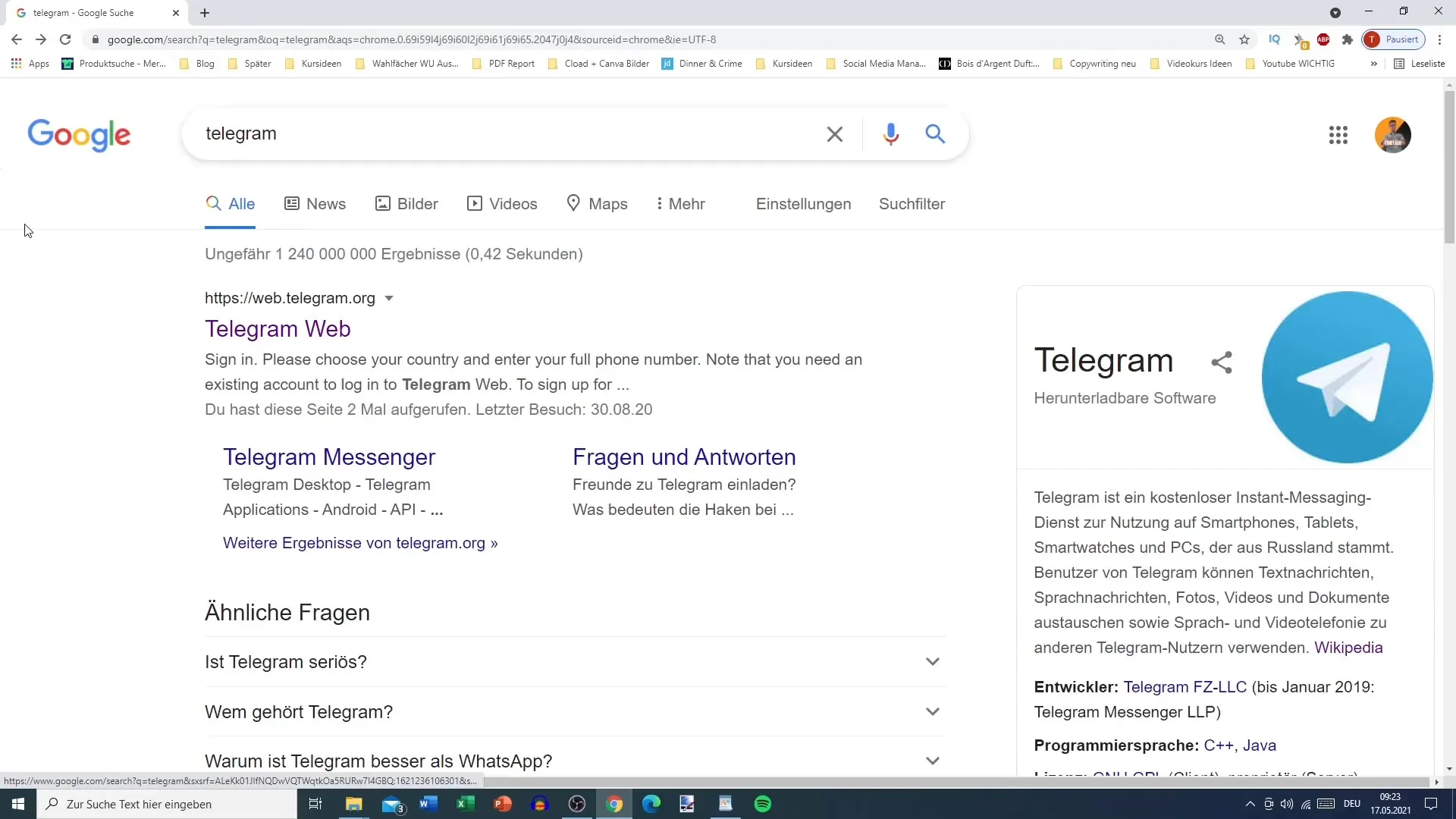
Når du er på hjemmesiden, bliver du bedt om at logge ind med dit telefonnummer. Dette er nødvendigt, da Telegram er afhængig af dit telefonnummer for at verificere din identitet. Indtast dit telefonnummer og klik på "Fortsæt".
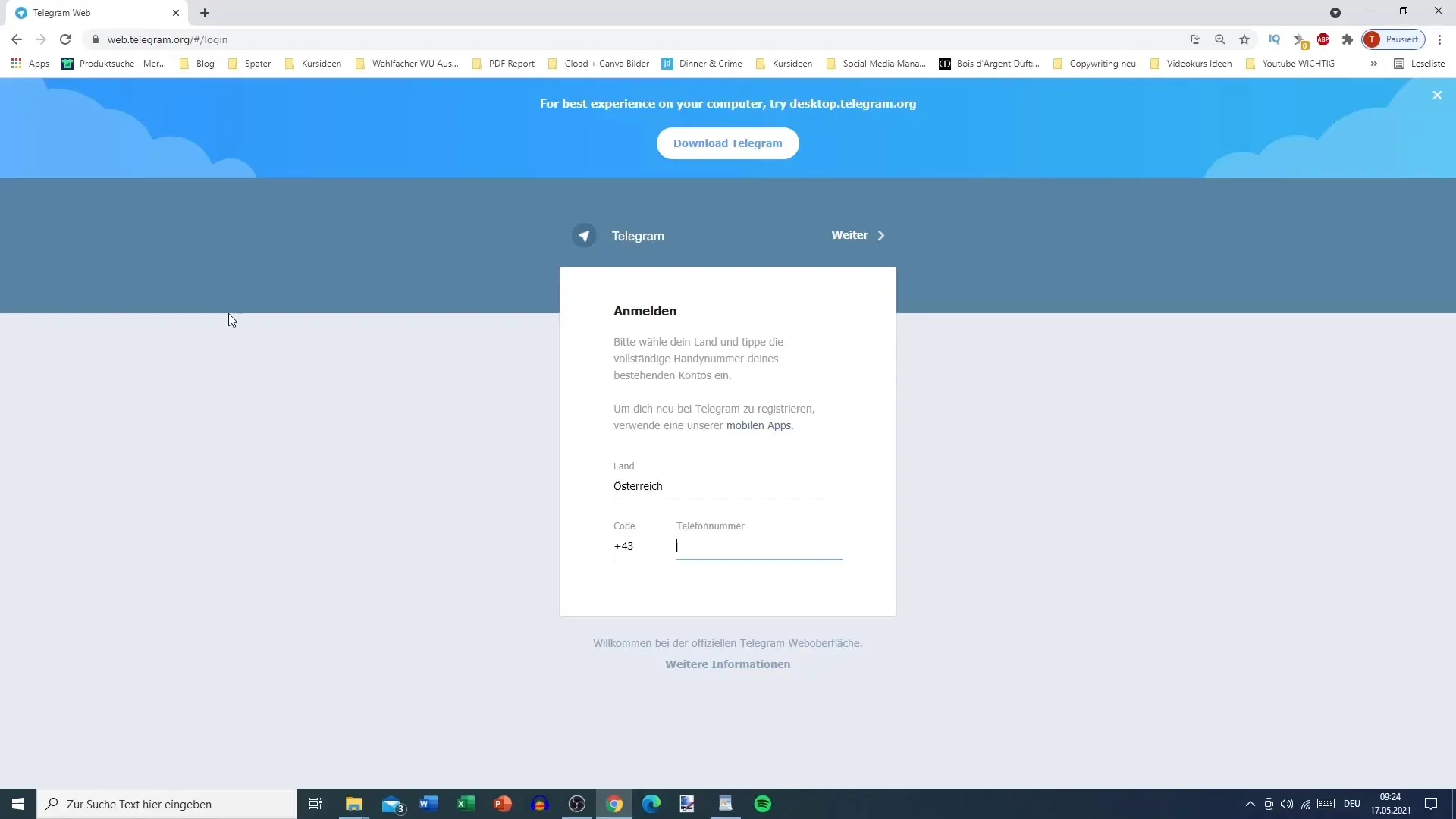
Efter at have klikket på "Fortsæt" vil du modtage en bekræftelseskode på din mobiltelefon. Denne kode er en sikkerhedsforanstaltning, der sikrer, at kun du har adgang til din konto. Indtast den modtagne bekræftelseskode for at logge ind.
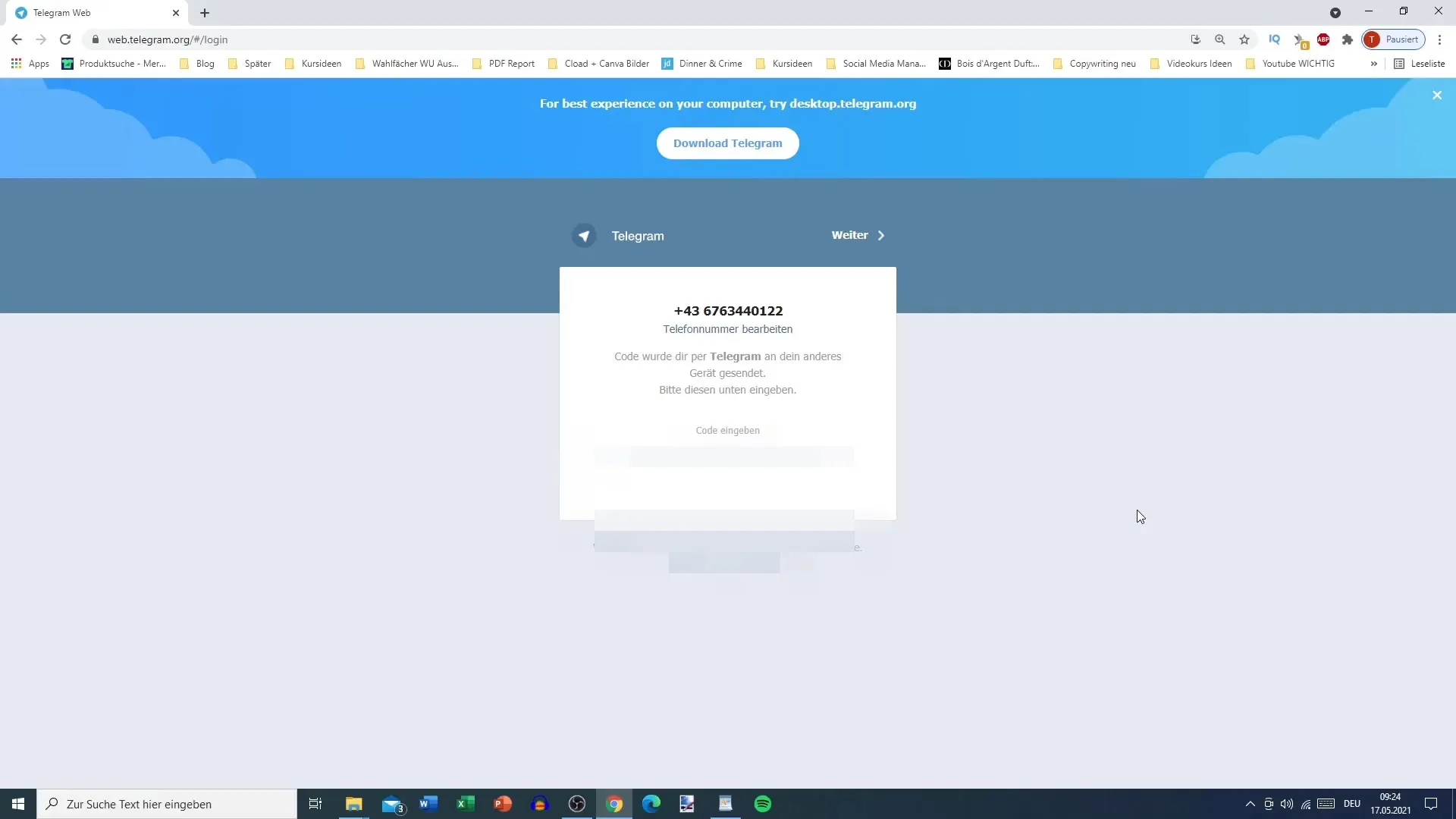
Når du har logget ind med succes, vil du se Telegram Webs brugergrænseflade. Her kan du administrere alle dine samtaler. Jeg har slettet mine samtaler for at vise et rent skærmbillede. På venstre side har du muligheder for at oprette nye grupper, få adgang til dine kontakter, indstillinger og yderligere oplysninger.
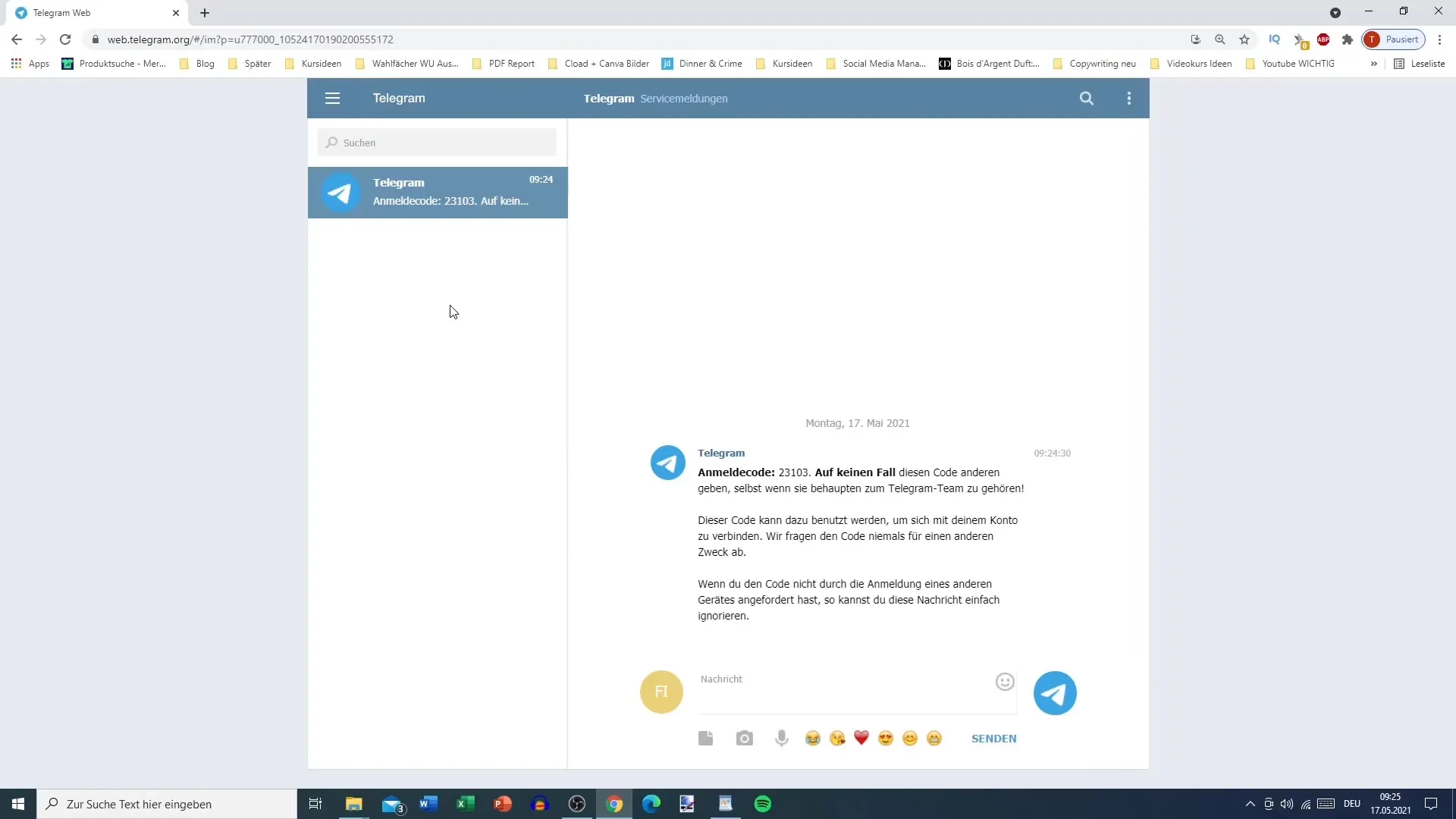
Når du åbner en samtale, kan du se beskeds historikken samt forskellige medieindstillinger som billeder, videoer og lydoptagelser. Dette tillader dig at kommunikere omfattende med dine kontakter.
Øverst i samtalevinduet finder du oplysninger om kontakten eller gruppen. Her kan du også administrere, om du ønsker at modtage meddelelser for en bestemt chat eller ej. Derudover har du mulighed for at tilføje kontakter eller dele oplysninger.
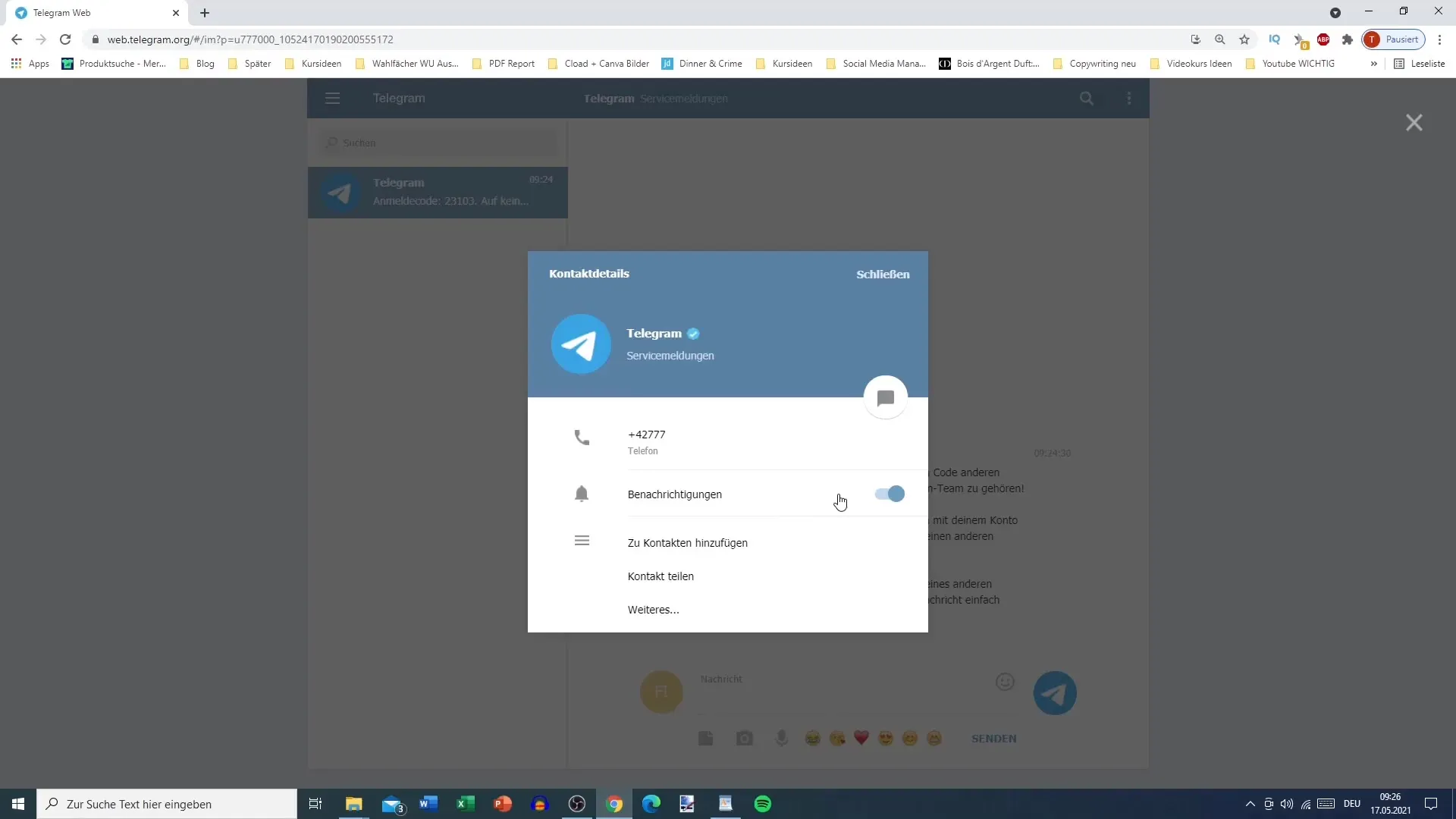
Det er virkelig nemt at logge ind på Telegram Web. Husk, at du har brug for en Telegram-konto, der er linket til et gyldigt telefonnummer for at kunne logge ind med succes. Uden et telefonnummer kan du desværre ikke logge ind.
Opsamling
I denne vejledning har jeg vist dig, hvordan du logger ind på Telegram Web og bruger brugergrænsefladen. Du har lært, hvor vigtigt dit telefonnummer er for at logge ind og hvilke funktioner du har til rådighed for at administrere dine samtaler effektivt.
Ofte stillede spørgsmål
Hvordan logger jeg ind på Telegram Web?Du logger ind ved at besøge hjemmesiden web.telegram.org og indtaste dit telefonnummer for at modtage en bekræftelseskode.
Hvad har jeg brug for for at logge ind?Du har brug for et gyldigt telefonnummer, der er linket til din Telegram-konto.
Kan jeg administrere mine samtaler i Telegram Web?Ja, du kan administrere alle samtaler, grupper og kontakter i Telegram Web.
Er der specielle funktioner i Telegram Web?Ja, du har adgang til medieindstillinger som billeder og videoer og kan oprette nye grupper.
Er betjeningen af Telegram Web kompliceret?Nej, betjeningen er simpel, og brugergrænsefladen er overskueligt udformet.


